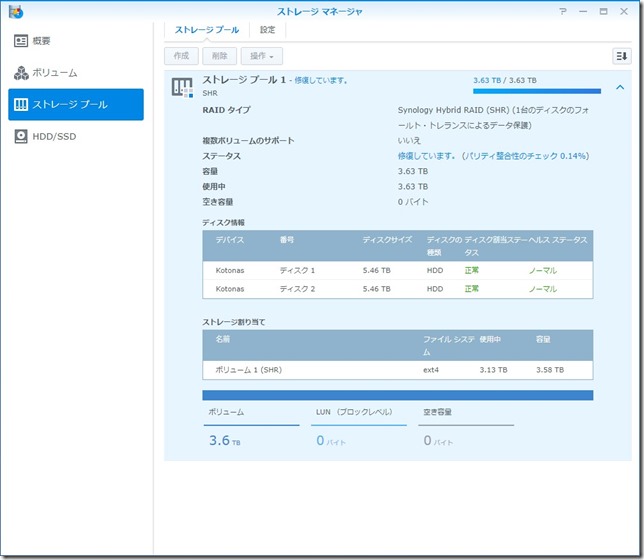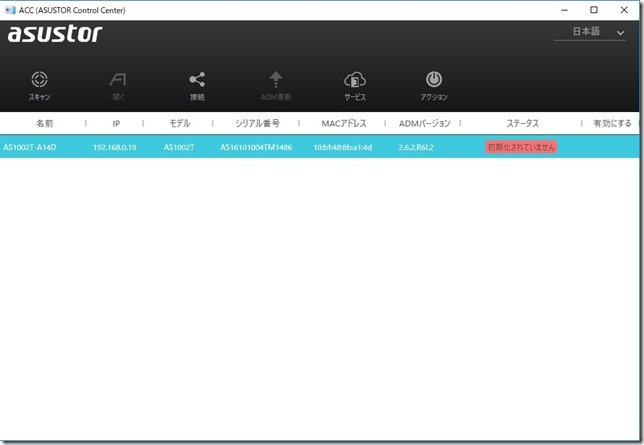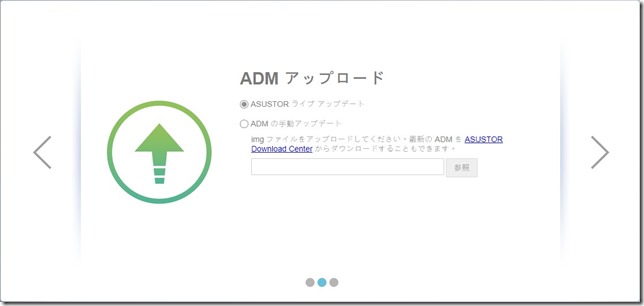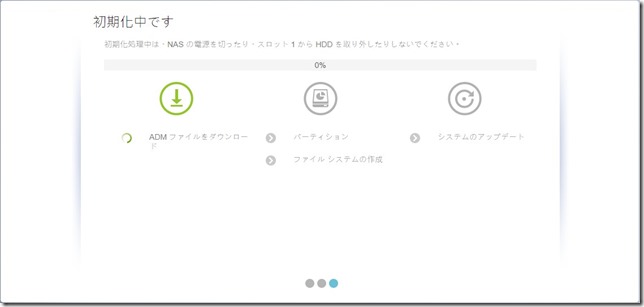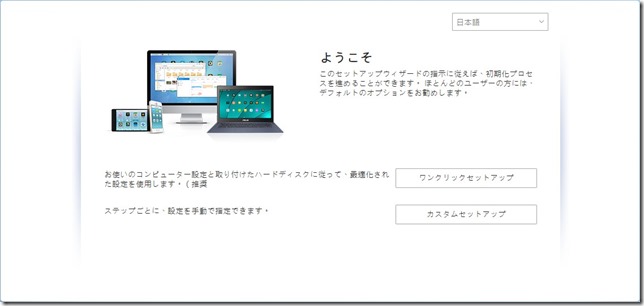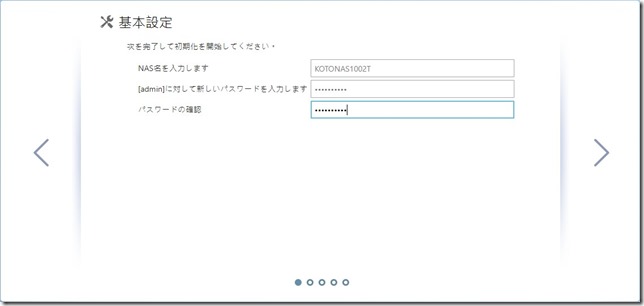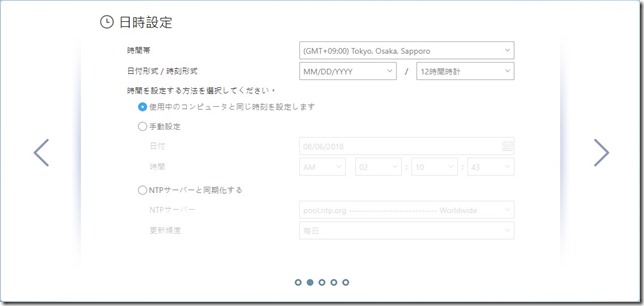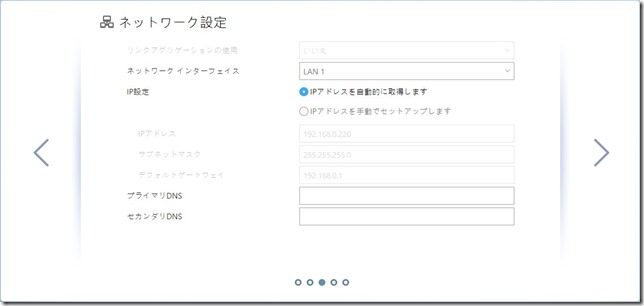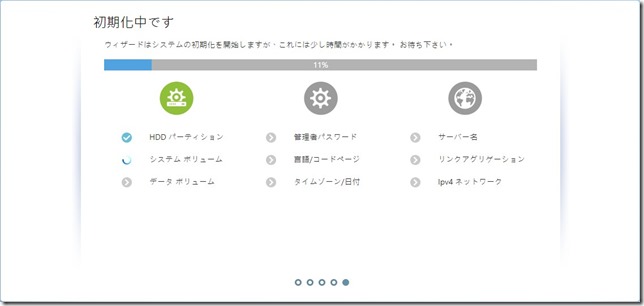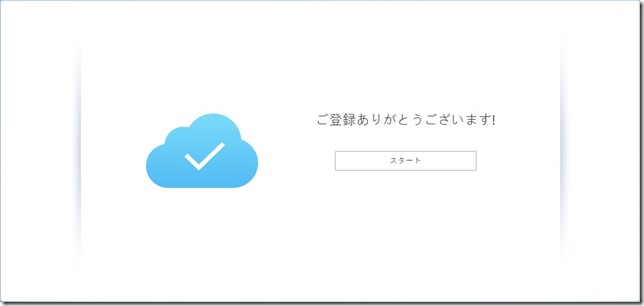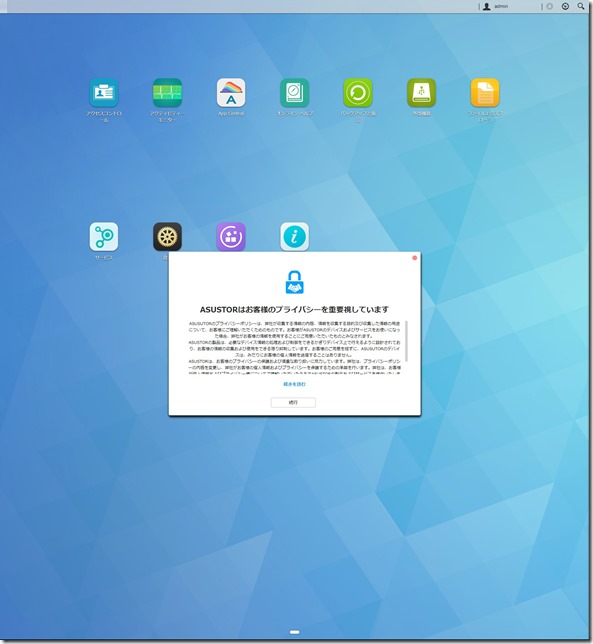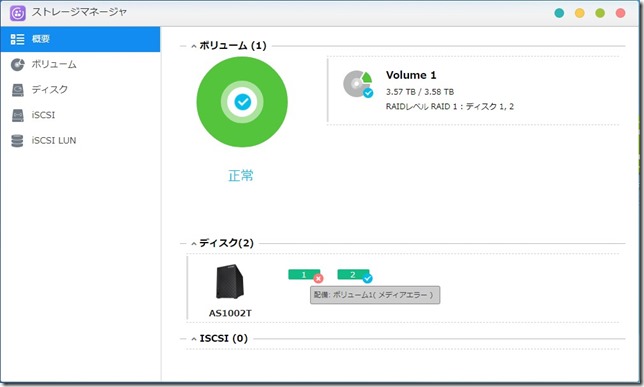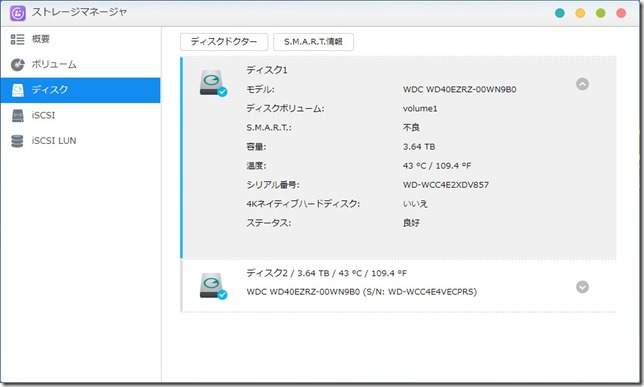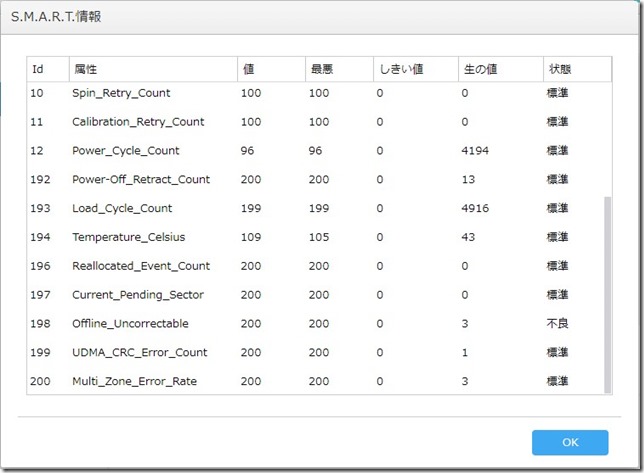昨晩放置しておいた、DS216jの修復が完了し、二台目のWD40EZRZ-RTをWD60EZRZ-RTに交換して、再度修復開始します。
また終了まで放置しますが、この時点では容量は3.63TBとなっており、まだ4TB設定のままのようです。
二台目のWD40EZRZ-RTが空いたのでAS1002Tに装着していよいよセットアップです。セットアップは付属CDに収録、もしくは公式サイトからダウンロードした、Asustor Control Center(ACC)を実行して行います。
同じネットワーク内にAS1002Tが接続されていると、ACCに表示されます。ステータスが初期化されていませんとなるので、そこをクリックすると初期化画面が表示されます。
画面の指示に従い進んでいくと、ADMアップロード画面になります。
ネット接続していればライブアップデートが可能なので、それでADMをアップロードします。ADMとはAsustor NASのOSのことです。
初期化が完了するまで、待ちます。
完了すると自動的にようこそ画面が表示されます。ここではワンクリックセットアップとカスタムセットアップが選択できますが、ここではカスタムセットアップで進めます。っていうか最適化された設定を使用するワンクリックセットアップですが、どういう設定か分からないし。
NAS名、adminの新しいパスワードを入力します。
日時設定では使用中のコンピュータと同じ時刻を競ってしますを選択しました。
ネットワーク設定ではIPアドレス設定などを行うわけですが、今回はIPアドレスを自動的に取得しますを選択しました。本当は手動で設定したいんですが、DNSを入れないといけない。デフォルトゲートウェイに従って自動取得してくれればいいのにできないみたいなので。
ボリューム設定では、Single、JBOD、RAID 0、RAID 1が選択できます。RAID 1(ミラーリング)を選択します。
また初期化中画面が表示されるので、完了するまで待ちます。完了するとNASの登録画面に映り、ユーザー登録を行ったり、アプリのインストールなどができます。
完了するとスタートボタンが表示され、クリックすると
ADMのデスクトップが表示されました。
もうこの段階で利用は可能になっています。裏ではRAID 1のリビルドを行っています。
が、しらばくしてHDDマークのLEDが赤く点灯してしまいました。どう考えてもなんかまずい雰囲気です。
ストレージマネージャを見てみるとボリューム1のディスク1でメディアエラーとの表示が。
ディスクの情報を見てみると、ディスク1のS.M.A.R.T.で不良通知が出たようです。S.M.A.R.T.情報ボタンをクリックしてみます。
不良が通知されたのは、Offline_Uncorrectableという項目です。調べてみると不良セクターがあったことになります。不良セクターが発生すると、そこは使わないようにマークして別の予備セクターを割り当てて使用継続できるんですが、NASで使用するHDDとしてはちょっと不安ですね。Windowsみたいに不良セクターの修復できればいいんですが、これはできないみたい。なので交換しないと、LEDは赤く点灯したままとなり、これは精神衛生上よろしくない。
不良セクターの原因は色々あるようですが、間違いなく言えるのは信頼性が落ちてきているということ、故障の兆候の場合もあるということで、このHDDはNASから引退させ、作業用HDDとして使うことにしました。でもこのタイミングで見つかってよかったと前向きに考えるようにします。